توصيل/التحكم في أجهزة الكمبيوتر عبر الشبكة باستخدام KontrolPack

تحكم بسهولة في أجهزة الكمبيوتر على شبكتك باستخدام KontrolPack. وصّل وأدر أجهزة الكمبيوتر التي تعمل بأنظمة تشغيل مختلفة بكل سهولة.
RasPlex هو نظام تشغيل خفيف الوزن ، بمجرد تثبيته على Raspberry Pi ، يسمح للمستخدمين بالوصول إلى أفلام Plex والبرامج التلفزيونية والموسيقى والمزيد. وأفضل ما في الأمر أنه مجاني وسهل الإعداد. في هذا الدليل ، سنوضح لك كيفية تشغيله.
يتطلب تشغيل RasPlex على Raspberry Pi بطاقة SD سريعة. إذا كنت تخطط لتشغيل نظام التشغيل هذا على جهازك ، فيجب أن يكون لديك بطاقة SD سريعة بما يكفي للتعامل معها.
ليس لديك بطاقة SD جيدة للتعامل مع الأداء المتطلب لـ RasPlex؟ فيما يلي بطاقتي SD كبيرتين يجب مراعاتهما.
RasPlex هو نظام تشغيل لـ Raspberry Pi Model B و Zero و 3. لسوء الحظ ، لا يوجد إصدار حتى الآن لـ Pi 4. إذا كنت تستخدم أحد الأجهزة المدعومة لـ RaspPlex ، فاتبع الإرشادات خطوة بخطوة أدناه للحصول على يديك.
الخطوة 1: توجه إلى موقع ويب RasPlex ، وحدد موقع الزر "Get RasPlex". انقر عليها للتوجه إلى صفحة التنزيلات.
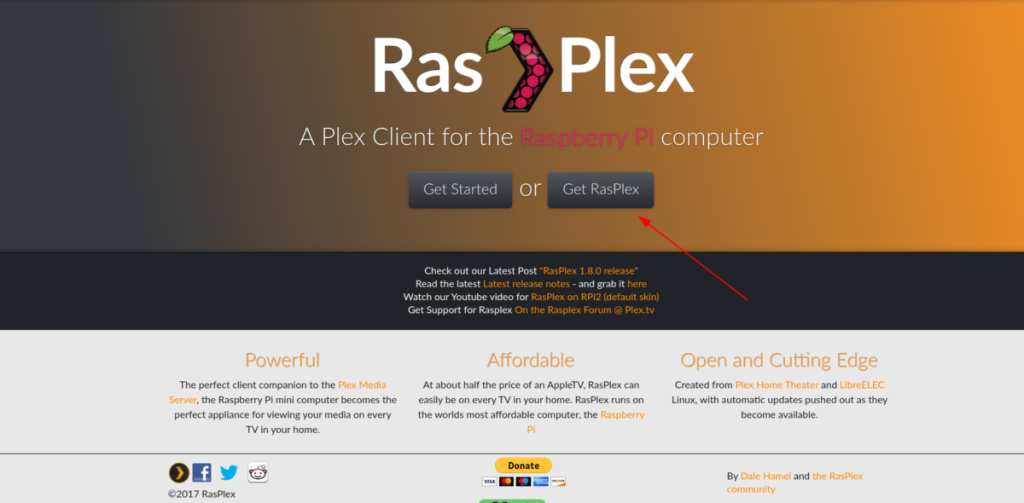
الخطوة 2: في صفحة التنزيلات الخاصة بـ RasPlex ، تمثل بعض الرموز أنظمة التشغيل الثلاثة الكبرى (Mac و Windows و Linux). هذه الصور تصل إلى أدوات التثبيت سهلة الاستخدام. تجاهلهم لأننا لن نغطيهم في هذا الدليل. بدلاً من ذلك ، انتقل إلى "Get Rasplex Installers" وانقر على "رابط إرشادات التنزيل القديم".
الخطوة 3: بعد تحديد "رابط إرشادات التنزيل القديم" ، سيتم نقلك إلى صفحة جديدة تسمى "إرشادات التثبيت اليدوي". حدد موقع "Mac OSX / Linux" على الصفحة ، وانقر على "احصل على ملف الصورة المطلوبة (img.gz) من github" للانتقال إلى RasPlex GitHub.
الخطوة 4: في صفحة إصدار RasPlex GitHub ، قم بتنزيل أحد الروابط التالية.
بالنسبة إلى RPi 1 ، قم بتنزيل: RasPlex-1.8.0.148-573b6d73-RPi.arm.img.gz
بالنسبة إلى RPi 2/3 ، قم بتنزيل RasPlex-1.8.0.148-573b6d73-RPi2.arm.img.gz
بالنسبة لـ Zero ، اقرأ ملاحظات الإصدار لمعرفة أي منها تريد الحصول عليه.
عندما يتم تنزيل إصدار RasPlex على جهاز الكمبيوتر الخاص بك ، انتقل إلى الخطوة التالية من الدليل.
لاستخدام RasPlex على Raspberry Pi ، يجب عليك تثبيته على بطاقة SD. للقيام بذلك ، ستحتاج إلى الحصول على Etcher ، وهي وسيلة سهلة لاستخدام بطاقة SD / أداة وميض USB. لتنزيل Etcher ، توجه إلى الموقع الرسمي وانقر على زر التنزيل. بعد ذلك ، اتبع تعليمات التثبيت لجعله يعمل على نظام التشغيل الخاص بك. بمجرد أن يعمل Etcher ، اتبع الإرشادات خطوة بخطوة أدناه لتشغيل RasPlex على بطاقة SD الخاصة بك.
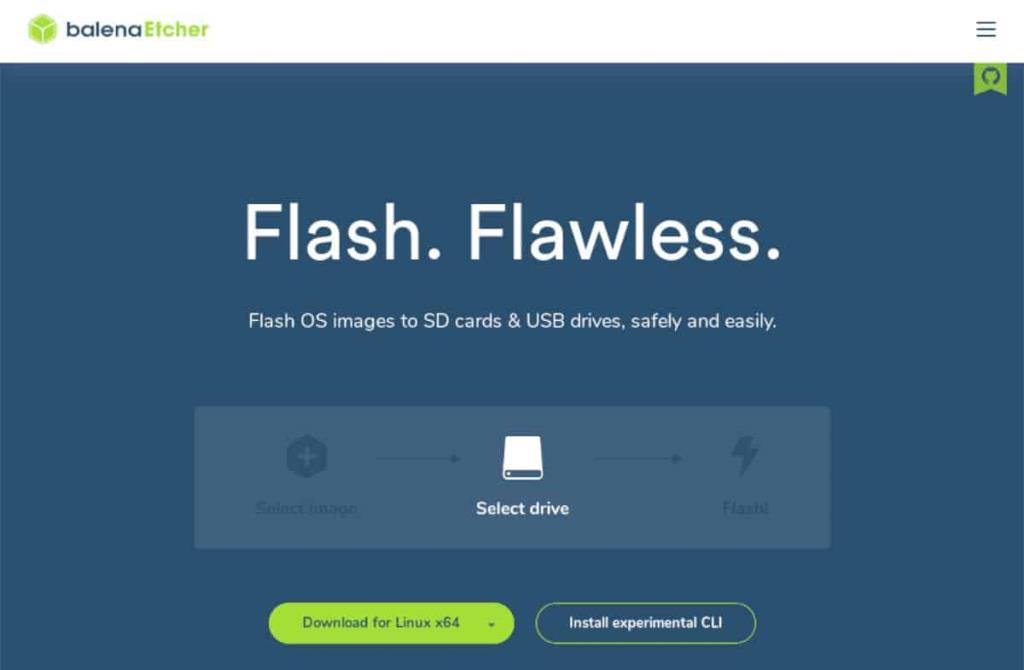
الخطوة 1: قم بتشغيل برنامج Etcher على جهاز الكمبيوتر الخاص بك واسمح له ببدء التشغيل لأول مرة.
الخطوة 2: قم بتوصيل بطاقة SD بجهاز الكمبيوتر الخاص بك عن طريق إدخالها في فتحة بطاقة SD ، أو عن طريق وضعها في قارئ بطاقة SD في منفذ USB.
الخطوة 3: حدد موقع الزر "تحديد صورة" وانقر فوقه بالماوس. سترى بعد ذلك مربع حوار منبثق لملف مفتوح على الشاشة. استخدم مربع حوار الملف المفتوح هذا لتحديد موقع ملف RasPlex الذي تم تنزيله من وقت سابق.
الخطوة 4: ابحث عن زر "Select Drive" وانقر فوقه. بعد ذلك ، حدد بطاقة SD التي تخطط لتشغيل RasPlex عليها في واجهة المستخدم.
الخطوة الخامسة: ابحث عن ملف "Flash!" ، وانقر فوقه لبدء عملية وميض بطاقة SD. ضع في اعتبارك أن هذه العملية قد تستغرق بعض الوقت!
عند اكتمال عملية الوميض ، انتقل إلى عملية التكوين الخاصة بـ RasPlex.
يعد تكوين RasPlex هو الخطوة الأخيرة في عملية التثبيت. لبدء عملية التكوين ، ضع بطاقة SD في Raspberry Pi الخاص بك ، وقم بتوصيل كابل HDMI بالتلفزيون ، وقم بتشغيله. بعد ذلك ، اتبع الإرشادات خطوة بخطوة أدناه.
الخطوة 1: في شاشة "الترحيب" الخاصة بـ RasPlex ، ابحث عن الزر "التالي" ، وانقر فوقه لبدء عملية الإعداد الخاصة بالتثبيت الجديد.
الخطوة 2: بعد اجتياز شاشة "الترحيب" في أداة تكوين RasPlex ، ستكون في صفحة "الشبكات". حدد موقع شبكة WiFi الخاصة بك واتصل بها حتى يتمكن RasPlex من الوصول إلى الإنترنت ، بالإضافة إلى شبكة LAN المحلية الخاصة بك ، حيث يتم استضافة خادم Plex .
لا تريد استخدام WiFi لـ RasPlex؟ قم بتوصيل كبل Ethernet بالجزء الخلفي من Pi للوصول الفوري إلى الشبكة.
الخطوة 3: تتبع صفحة "Networking" هي صفحة "Sharing and Remote Access". هنا ستتمكن من تمكين SSH و Samba لـ RasPlex. قم بإيقاف تشغيل كلا الخيارين ، ما لم تكن تعرف ما يفعلونه ، لأنهم غير مطالبين بالاستمتاع بـ Plex.
الخطوة 4: بعد انتهاء "المشاركة والوصول عن بُعد" ، حان الوقت لمعايرة شاشتك. انقر فوق الزر "القيام بالمعايرة" لبدء المعايرة. أو انقر فوق "التالي" لتخطيها إذا كنت لا تريد المعايرة.
الخطوة 5: بمجرد الاهتمام بمعايرة الشاشة ، سيتم نقلك إلى شاشة "Plex Login". على هاتفك الذكي أو جهازك اللوحي أو الكمبيوتر ، انتقل إلى https://plex.tv/pin وأدخل الرمز الموجود على الشاشة.
عندما تقوم بإدخال رقم التعريف الشخصي على الشاشة بنجاح ، سيقوم RasPlex بتسجيل الدخول إلى حساب Plex الخاص بك ويمنحك الوصول إلى خادم Plex الخاص بك! يتمتع!
تحكم بسهولة في أجهزة الكمبيوتر على شبكتك باستخدام KontrolPack. وصّل وأدر أجهزة الكمبيوتر التي تعمل بأنظمة تشغيل مختلفة بكل سهولة.
هل ترغب في تنفيذ بعض المهام المتكررة تلقائيًا؟ بدلًا من الضغط على زر يدويًا عدة مرات، أليس من الأفضل لو كان هناك تطبيق؟
iDownloade أداة متعددة المنصات تتيح للمستخدم تنزيل محتوى خالٍ من إدارة الحقوق الرقمية (DRM) من خدمة iPlayer التابعة لهيئة الإذاعة البريطانية (BBC). ويمكنها تنزيل كلا الفيديوين بصيغة .mov.
لقد قمنا بتغطية ميزات Outlook 2010 بمزيد من التفاصيل، ولكن نظرًا لأنه لن يتم إصداره قبل يونيو 2010، فقد حان الوقت لإلقاء نظرة على Thunderbird 3. هناك
يحتاج الجميع إلى استراحة بين الحين والآخر، فإذا كنت تبحث عن لعبة شيقة، جرّب Flight Gear. إنها لعبة مجانية مفتوحة المصدر ومتعددة المنصات.
MP3 Diags هي الأداة الأمثل لإصلاح مشاكل ملفاتك الصوتية. يمكنها وسم ملفات MP3 بشكل صحيح، وإضافة أغلفة الألبومات المفقودة، وإصلاح خلل VBR.
تمامًا مثل جوجل ويف، أحدثت خدمة جوجل فويس ضجة كبيرة حول العالم. تهدف جوجل إلى تغيير طريقة تواصلنا، وبما أنها أصبحت
هناك العديد من الأدوات التي تتيح لمستخدمي فليكر تنزيل صورهم بجودة عالية، ولكن هل هناك طريقة لتنزيل مفضلات فليكر؟ لقد وصلنا مؤخرًا
ما هو أخذ العينات؟ وفقًا لويكيبيديا، "هو عملية أخذ جزء، أو عينة، من تسجيل صوتي واحد وإعادة استخدامه كأداة أو
مواقع جوجل هي خدمة من جوجل تتيح للمستخدم استضافة موقع ويب على خادم جوجل. ولكن هناك مشكلة واحدة، وهي عدم وجود خيار مدمج للنسخ الاحتياطي.



![قم بتنزيل FlightGear Flight Simulator مجانًا [استمتع] قم بتنزيل FlightGear Flight Simulator مجانًا [استمتع]](https://tips.webtech360.com/resources8/r252/image-7634-0829093738400.jpg)




